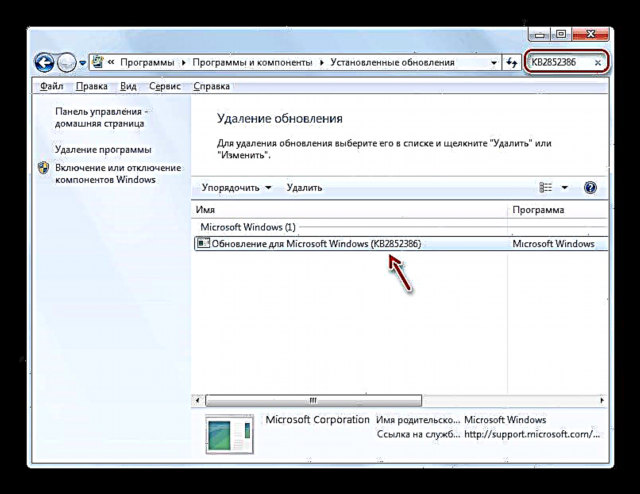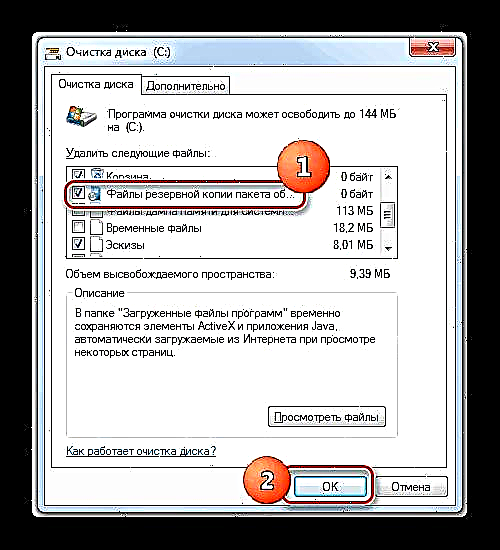Windows 7ko karpeta masiboenetako bat, disko espazio garrantzitsua hartzen duena Csistemaren katalogoa da "WinSxS". Gainera, etengabe hazteko joera du. Hori dela eta, erabiltzaile askok direktorio hau garbitzeko tentazioa dute disko gogorrean espazioa askatzeko. Ikus dezagun zer datu gordetzen diren "WinSxS" eta posible da karpeta hau sisteman ondorio negatiborik gabe garbitzea.
Ikus ere: Windows direktorioko Windows 7 zaborren garbiketa
Garbiketa metodoak "WinSxS"
"WinSxS" - Sistemaren katalogoa da. Windows 7 bertsioaren edukia modu honetan agertzen da:
C: Windows WinSxS

Direktorio izendatuak Windows-eko hainbat osagairen eguneratze guztien bertsioak gordetzen ditu eta eguneratze hauek etengabe pilatzen dira, eta horrek bere tamaina aldian behin handitzen du. Hainbat sistemaren kraskadurak edukia erabiliz "WinSxS" atzerapenak OSaren egoera egonkorrera egiten dira. Hori dela eta, direktorio hau ezabatzea edo guztiz garbi ez egitea kategorizkoa da, hutsegite txikienarekin hildako sistema bat lortzeko arriskua dagoelako. Hala ere, zehaztutako direktorioko osagai batzuk garbitu ditzakezu, Microsoft-ek azken baliabide gisa soilik gomendatzen du disko-espazioa modu kritikoan baduzu. Hori dela eta, jarraian deskribatuko diren prozeduraren bat egin aurretik gomendatzen dugu, OSaren segurtasun kopia egin eta beste euskarri batean gorde.
KB2852386 instalatzen
Kontuan izan behar da sistema eragilea Windows 8 eta geroago sistema eragileak ez bezala, "zazpiek" ez zutela hasieran karpeta garbitzeko tresnarik. "WinSxS", eta eskuzko kentzea aplikatzea, lehen esan bezala, onartezina da. Baina, zorionez, KB2852386 eguneratzea geroago kaleratu zen, Cleanmgr utilitaterako adabaki bat duena eta arazo hau konpontzen laguntzen duena. Hori dela eta, lehenik eta behin, ziurtatu behar duzu eguneratze hori zure ordenagailuan instalatu edo instalatu behar ez baduzu.
- crack "Hasi". Sartu "Kontrol panela".
- prentsa "Sistema eta segurtasuna".
- Joan Windows eguneratzea.
- Agertzen den leihoaren beheko ezkerreko aldean, egin klik inskripzioan Instalatutako eguneratzeak.
- Leiho bat irekitzen da ordenagailuan instalatutako eguneratzeen zerrenda batekin. Atalean KB2852386 eguneratzea aurkitu behar dugu "Microsoft Windows" zerrenda hau.
- Baina arazoa zerrendako elementu asko egon daitekeela da eta, beraz, denbora asko bilatzen baduzu arriskatzen duzula. Zeregina errazteko, jarri kurtsorea uneko leihoko helbide barraren eskuinaldean dagoen bilaketa eremuan. Gidatu adierazpen hau jarraituz:
KB2852386Horren ondoren, goiko kodea duen elementua bakarrik geratu beharko litzateke zerrendan. Ikusten baduzu, dena ondo dago, beharrezko eguneratzea instalatzen da eta berehala joan zaitezke karpeta garbitzeko metodoetara "WinSxS".
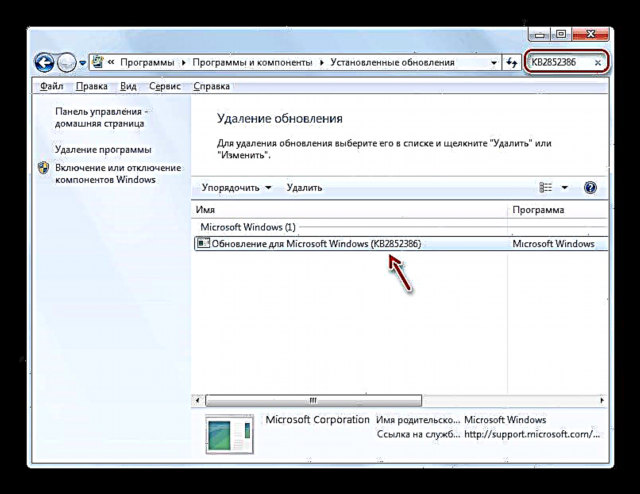
Elementua uneko leihoan agertzen ez bada, horrek esan nahi du artikulu honetan ezarritako helburuak lortzeko, eguneratzeko prozedura jarraitu behar duzula.
- Itzuli Eguneratzeko Zentroa. Azkar egin daiteke goian deskribatutako algoritmoaren arabera jokatzen baduzu, korrontearen goiko aldean ezkerreko leihoaren ezkerreko helbidean klikatuz.
- Ordenagailuak beharrezko eguneratzea ikusten duela ziurtatzeko, egin klik inskripzioan Eguneratuak bilatu leihoaren ezkerraldean. Hau bereziki garrantzitsua da auto-eguneratzeak gaituta ez baduzu.
- Sistemak instalatuta ez dauden eguneratzeak bilatuko ditu zure ordenagailuan.
- Prozedura amaitu ondoren, egin klik inskripzioan "Eguneratze garrantzitsuak eskuragarri".
- Zure ordenagailuan instalatuta ez dauden eguneratze garrantzitsuen zerrenda irekiko da. Zer instalatu aukeratu dezakezu izenen ezkerraldean kontrol-laukietan jarriz. Begiratu izenaren ondoko laukia "Eguneratu Windows 7 (KB2852386)". Hurrengo klik egin "OK".
- Leihora itzulita Eguneratzeko Zentroa, prentsa Instalatu eguneraketak.
- Aukeratutako eguneratzeen instalazio prozesua hasiko da.
- Amaitu ondoren, berrabia ezazu ordenagailua. Orain, katalogoa garbitzeko beharrezko tresnak izango dituzu. "WinSxS".














Ondoren, direktorio bat garbitzeko hainbat modu aztertuko ditugu. "WinSxS" Cleanmgr utilitatea erabiliz.
Ikasgaia: Windows 7 eguneratzeak eskuz instalatzea
1. metodoa: Agindu-agindua
Behar dugun prozedura erabil dezakegu Komando lerroahorren bidez, Cleanmgr utilitatea abiarazten da.
- crack "Hasi". prentsa "Programa guztiak".
- Joan karpeta "Standard".
- Aurkitu zerrendan Komando lerroa. Egin klik izenaren gainean saguaren eskuineko botoiarekin (PKM). Aukeratu aukera bat "Exekutatu administratzaile gisa".
- Aktibazioa abian Komando lerroa. Idatzi komando hau:
Cleanmgrprentsa Sartu.
- Garbiketa egingo den diskoa hautatzeko eskaintzen zaizun leihoa irekitzen da. Atal lehenetsia izan beharko luke C. Utzi zure sistema eragileak diseinu estandarra badu. Arrazoiren batengatik beste disko batean instalatzen bada, hautatu ezazu. prentsa "OK".
- Horren ondoren, erabilgarritasunak dagokion eragiketan zehar garbitu dezakeen espazioa zenbatzen du. Horrek denbora pixka bat behar du, beraz, pazientzia izan.
- Garbitu beharreko sistemaren objektuen zerrenda irekiko da. Horien artean, ziurtatu posizioa topatuko duzula "Windows eguneratzeak garbitu" (edo Service Pack Backup fitxategiak) eta jarri marka ondoan. Karpeta garbitzeaz arduratzen den jarrera da "WinSxS". Gainerako elementuen aurka, begiratu zure aukeren koadroak. Beste marka guztiak kendu ditzakezu beste ezer garbitu nahi ez baduzu, edo "zaborrak" kendu nahi dituzun osagaiak markatu. Prentsa horren ostean "OK".
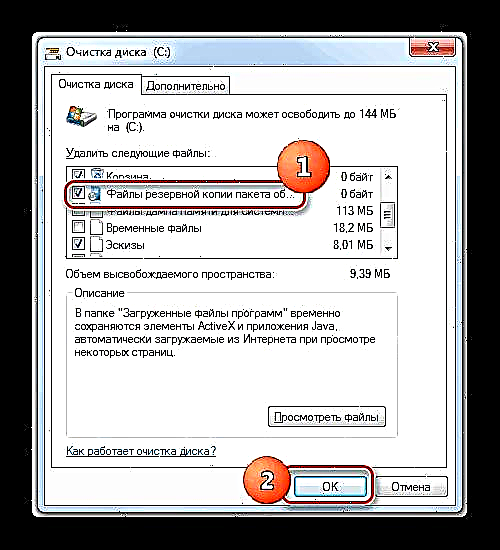
Kontuz! Leihoan Diskoen garbiketa puntu "Windows eguneratzeak garbitu" ausente egon daiteke. Horrek esan nahi du sisteman ez dagoela ondorio negatiborik ezabatu litekeen WinSxS direktorioko elementurik.
- Elkarrizketa-koadroa irekiko da eta hautatutako osagaiak garbitu nahi dituzun galdetuko dizu. Ados klik eginez Ezabatu fitxategiak.
- Ondoren, Cleanmgr-ek karpeta garbituko du. "WinSxS" alferrikako fitxategietatik eta ondoren automatikoki itxiko da.








Ikasgaia: Komando lerroa aktibatzea Windows 7-n
2. metodoa: Windows GUI
Erabiltzaile guztiak ez dira erosoak erabiltzen Komando lerroa. Erabiltzaile gehienek OS interfaze grafikoa erabiliz egitea nahiago dute. Hori oso bideragarria da Cleanmgr tresnarekin. Metodo hau, jakina, ulergarriagoa da erabiltzaile xume batentzat, baina, ikusiko duzuen bezala, denbora gehiago beharko da.
- crack "Hasi" eta jarraitu inskripzioa "Informatika".
- Ireki den leihoan "Explorer" Disko gogorren zerrendan oraingo Windows OS instalatuta dagoen atalaren izena aurkituko duzu. Kasu gehienetan disko hau da C. Egin klik gainean PKM. Aukeratu "Ezaugarriak".
- Agertzen den leihoan, egin klik Diskoen garbiketa.
- Aurreko metodoa erabiltzean ikusi genuen espazio garbia ebaluatzeko prozedura bera zeharo abian jarriko da.
- Irekitzen den leihoan, ez ezazu arreta jarri garbitu beharreko elementuen zerrendari eta egin klik "Sistemaren fitxategiak garbitu".
- Diskoan eskuragarri dagoen espazioa berriro ebaluatuko da, baina dagoeneko sistemako elementuak kontuan hartuta.
- Horren ondoren, leiho bera zeharo irekiko da. Diskoen garbiketaikusi genuen 1. metodoa. Ondoren, bertan deskribatu ziren ekintza guztiak egin behar dituzu, 7. paragrafotik hasita.







3. metodoa: "WinSxS" garbiketa automatikoa
Windows 8-n, posible da karpeta garbitzeko ordutegia zehaztea "WinSxS" bidez Zereginen antolatzailea. Windows 7-n, horrelako aukera bat, zoritxarrez, falta da. Nolanahi ere, aldizkako garbiketa aldizka antola dezakezu Komando lerroa, nahiz eta ordutegi ezarpen malguak izan.
- Aktibatu Komando lerroa administrazio-eskubideak dituztenak, deskribatu zen modu berean 1. metodoa eskuliburu honen. Idatzi adierazpen hau:
:: winsxs direktorioaren garbiketa aukerak
REG ADD "HKEY_LOCAL_MACHINE SOFTWARE Microsoft Windows CurrentVersion Explorer VolumeCaches Eguneratu garbiketa" / v StateFlags0088 / t REG_DWORD / d 2 / f
:: aldi baterako objektuak garbitzeko parametroak
REG ADD "HKEY_LOCAL_MACHINE SOFTWARE Microsoft Windows CurrentVersion Explorer VolumeCaches behin-behineko fitxategiak" / v StateFlags0088 / t REG_DWORD / d 2 / f
:: "CleanupWinSxS" programatutako atazaren sorrera
schtasks / Create / TN CleanupWinSxS / RL altuena / SC hilero / TR "cleanmgr / sagerun: 88"crack Sartu.
- Orain, hilean behin karpeta garbitzeko prozedura programatu duzu "WinSxS" Cleanmgr utilitatea erabiliz. Zeregina hilean 1 aldiz egingo da automatikoki 1. egunean, erabiltzailearen zuzeneko parte-hartzerik gabe.

Ikus dezakezuenez, Windows 7-n karpeta garbitu dezakezu "WinSxS" bidez Komando lerroa, eta OSaren interfaze grafikoaren bidez. Prozedura hau aldizka abian jartzeko komandoak sartuta ere posible da. Baina goian zerrendatutako kasu guztietan, eragiketa Cleanmgr erabilgarritasuna erabiliz egingo da. Honetarako, eguneratze berezi bat ordenagailuan eskuragarri ez badago, Windows eguneratzeko algoritmo estandarra erabilita. Oso garrantzitsua da edozein erabiltzailek gogoratzea: karpeta garbitzea "WinSxS" debekatuta dago eskuz fitxategiak ezabatuz edo hirugarrenen programak erabiliz.